第一步:选择幻灯片模板首先打开powerpoint软件,要制作幻灯片,我们得先确定幻灯片的板式即是幻灯片的初步模板,我们可以自己设计PPT的模板或者在“设计”菜单的主题挑选一个自带的PPT模板,里面的文字大小颜色样式,幻灯片背景,幻灯片的大概轮廓都出现在我们的面前。第二步:内容填充加入幻灯片模板,轮
第一步:选择幻灯片模板 首先打开powerpoint软件,要制作幻灯片,我们得先确定幻灯片的板式即是幻灯片的初步模板,我们可以自己设计PPT的模板或者在“设计”菜单的主题挑选一个自带的PPT模板,里面的文字大小颜色样式,幻灯片背景,幻灯片的大概轮廓都出现在我们的面前。 第二步:内容填充 加入幻灯片模板,轮廓有了但是内容还需要我们去增加,在菜单“插入”中,你可以插入“图片”、“文本框”、“视频”、“音频”、“表格”还有“图标”等更多内容对象。
第三步:设置幻灯片动画内容填充好了,现在来完善幻灯片的动画,在PowerPoint中单独对对象的动画有“自定义动画”,幻灯片自定义动画在哪里设置呢?在菜单“动画”中有个“添加动画”,包含了对象的“进入”“强调”“退出”动画,当你要设置一个对象的动画的时候,点击你的对象(文字,图像,图表),然后点击“添加动画”中的某个动画(例如“进入”的“淡出”)便可以啦。
第四步:放映预览PPT制作幻灯片到现在,你的一个幻灯片基础模型就出来了,这个时候你可以点击“幻灯片放映”里面的“从头开始”放映你的幻灯片文件,幻灯片文稿就会全屏播放。第五步:设置幻灯片自动切换以及切换效果这个时候你可能会想,一张张的幻灯片还需要点击到下一张,如何让幻灯片自动播放呢?我们可以来设置下:菜单“切换”里面有一个“换片方式”的“设置自动换片时间”,能设置你的本张幻灯片切换的秒数,还可以在“切换方案”中选择一个幻灯片切换的动画效果。第六步:保存做好的幻灯片现在再次预览一下幻灯片,效果满意的话,就将幻灯片保存吧。
教你怎样制作ppt

教你怎样制作ppt模板 怎样制作ppt模板 下面介绍如何自制PPT模板 1.首先准备好要做成模版的图片,打开PowerPoint并新建一个空白的PPT文档。 2.视图母版幻灯片母版,进入母版编辑状态。
点击绘图工具栏上的插入图片按钮(或按插入图片来自文件),选中要做为模版的图片,确定。
并调整图片大小,使之与母版大小一致。 3.在图片上点击鼠标右键,叠放次序置于底层,使图片不能影响对母版排版的`编辑。 4.现在我们已经制作好了我们需要的模版文档,退出母版视图后,接下来就是保存了。 文件保存,打开另存为对话框,在保存类型中选择演示文稿设计模版 5.此时程序将打开默认的文件保存位置,不用更改它,在文件名中输入一个便于你自己记忆的名字,确定保存下来。
6.现在关闭此PPT文档。
如何做ppt

如何做ppt 一.新建一份空白演示文稿 快捷键法。按“Ctrl+M”组合键,即可快速添加1张空白幻灯片。
二. 插入文本框 通常情况下,在演示文稿的幻灯片中添加文本字符时,需要通过文本框来实现。
1、执行“插入→文本框→水平(垂直)”命令,然后在幻灯片中拖拉出一个文本框来。 2、将相应的字符输入到文本框中。 3、设置好字体、字号和字符颜色等。 4、调整好文本框的大小,并将其定位在幻灯片的合适位置上即可。
三. 插入图片 为了增强文稿的可视性,向演示文稿中添加图片是一项基本的操作。 1、执行“插入→图片→来自文件”命令,打开“插入图片”对话框。 2、定位到需要插入图片所在的文件夹,选中相应的图片文件,然后按下“插入”按钮,将图片插入到幻灯片中。
3、用拖拉的方法调整好图片的大小,并将其定位在幻灯片的合适位置上即可。 四. 插入声音 为演示文稿配上声音,可以大大增强演示文稿的播放效果。 1、执行“插入→影片和声音→文件中的声音”命令,打开“插入声音”对话框。
2、定位到需要插入声音文件所在的文件夹,选中相应的声音文件,然后按下“确定”按钮。 五. 视频文件添加 我们也可以将视频文件添加到演示文稿中,来增加演示文稿的播放效果。 1、执行“插入→影片和声音→文件中的影片”命令,打开“插入影片”对话框。
2、定位到需要插入视频文件所在的文件夹,选中相应的视频文件,然后按下“确定”按钮。 六. 插入艺术字 Office多个组件中都有艺术字功能,在演示文稿中插入艺术字可以大大提高演示文稿的放映效果。 1、执行“插入→图片→艺术字”命令,打开“艺术字库”对话框。 2、选中一种样式后,按下“确定”按钮,打开“编辑艺术字”对话框。
3、输入艺术字字符后,设置好字体、字号等要素,确定返回。 七. 绘制出相应的图形 根据演示文稿的需要,经常要在其中绘制一些图形,利用其中的“绘图”工具栏,即可搞定。 1、执行“视图→工具栏→绘图”命令,展开“绘图”工具栏。 2、点击工具栏上的“自选图形”按钮,在随后展开的快捷菜单中,选择相应的选项(如“基本形状、太阳形”),然后在幻灯片中拖拉一下,即可绘制出相应的图形。
八. 插入图表 利用图表,可以更加直观地演示数据的变化情况。 1、执行“插入图表”命令,进入图表编辑状态。 2、在数据表中编辑好相应的数据内容,然后在幻灯片空白处单击一下鼠标,即可退出图表编辑状态。 注意:如果发现数据有误,直接双击图表,即可再次进入图表编辑状态,进行修改处理。
九. 插入Excel表格 由于PowerPoint的表格功能不太强,如果需要添加表格时,我们先在Excel中制作好,然后将其插入到幻灯片中。 1、执行“插入→对象”命令,打开“插入对象”对话框。 2、选中“由文件创建”选项,然后单击“浏览”按钮,定位到Excel表格文件所在的文件夹,选中相应的文件,单击“确定”按钮返回,即可将表格插入到幻灯片中。
3、调整好表格的大小,并将其定位在合适位置上即可。 注意:①为了使插入的表格能够正常显示,需要在Excel中调整好行、列的数目及宽(高)度。②如果在“插入对象”对话框,选中“链接”选项,以后在Excel中修改了插入表格的数据,打开演示文稿时,相应的'表格会自动随之修改。
十. 背景颜色 如果对当前的配色方案不满意,可以选择其内置的配色方案来进行调整,并可以修改其背景颜色。 1、执行“视图→任务窗格”命令,展开“任务窗格”。 2、单击任务窗格顶部的下拉按钮,在随后弹出的下拉列表中,选择“幻灯片设计——配色方案”选项,展开“幻灯片设计——配色方案”任务窗格。 3、选择一种配色方案,然后按其右侧的下拉按钮,在弹出的下拉列表中,根据需要应用即可。
4、如果需要修改其背景颜色可以这样设置:执行“格式→背景”命令,打开“背景”对话框,设置一种颜色,确定返回即可。 十一. 页眉和页脚 在编辑Powepoint演示文稿时,也可以为每张幻灯片添加类似Word文档的页眉或页脚。这里我们以添加系统日期为例,看看具体的操作过程。
1、执行“视图→页眉和页脚”命令,打开“页眉和页脚”对话框。 2、选中“日期和时间”及下面的“自动更新”选项,然后按其右侧的下拉按钮,选择一种时间格式。 3、再单击“全部应用”和“应用”按钮返回即可。 十二. 幻灯片母板 如果我们希望为每一张幻灯片添加上一项固定的内容(如公司的LOGO),可以通过修改“母板”来实现。
1、执行“视图母板幻灯片母板”命令,进入“幻灯片母板”编辑状态。 2、仿照前面插入图片的操作,将公司LOGO图片插入到幻灯片中,调整好大小、定位到合适的位置上,再单击“关闭母板视图”按钮退出“幻灯片母板”编辑状态。 3、以后添加幻灯片时,该幻灯片上自动添加上公司LOGO图片。
十三. 隐藏幻灯片 对于制作好的Powepoint演示文稿,如果希望其中的部分幻灯片在放映的时候不显示出来,我们可以将其隐藏起来。 1、在“普通视图”界面下,在左侧的窗口中,按住Ctrl键,分别点击需要隐藏的幻灯片,同时选中多张不连续的幻灯片。 2、右击�。
如何制作PPT
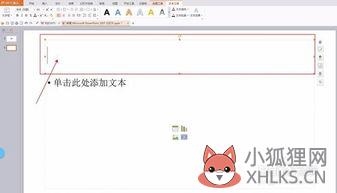
如何制作PPT模板 如何制作PPT模板 以下说明仅限于2003版本,2007版的可能会有所出入,特此说明 步骤: 1、前期准备:包括准备放置在第1张PPT的大图,PPT内页中的小图,LOGO等图片,再然后就是PPT模板中,你准备设计的字体大小,颜色、位置、排列顺序等。 2、新建一个PPT文件,或是从“开始”菜单中起动 PPT程序,打开界面。
此时应显示的是一张空白PPT文件,如下图所示 3、设计结构: (1、从菜单栏中 ,依次选择“视图”--“母版”--“幻灯片母版”。
选中后如下图所示: 请注意,这一张PPT实际上就是在模板做好后,你每新增加一PPT出现的内容就是这一张,因此叫做“母版”; (2、你有看到上图中左侧有什么吗?有一张缩略图对吗? 现在用你的鼠标右键点中它,选择“新标题母版”,出现结果如下图所示: 4、设计PPT内容框架 。 目前出现的这两页PPT,里面已经附带了基本的框架,比如哪里是放标题,哪里是放内容,你可以根据自己的需求,进行相应的位置、大小、颜色的调整。 做PPT模板更重要的意义,是希望这个模板个性化,能显示比如公司的LOGO,某某会议主题及背景等相关内容,那么 接下来将你前期准备好的素材向这2页PPT做粘贴调整吧。 如果你放置的图片当前把一些要写字的框框给覆盖了,没有关系,你用右键选中 该图片,然后选择“层叠次序”---“置于底层” 即可。
5、保存设计。 这一步很重要很重要!许多朋友设计好了之后是直接点保存而保存的,这是错误的。正确的方法是: 在菜单栏,选中“文件”--“另存为” ,在打开的界面中进行如下设置: 保存位置,可以放在桌面,“文件名”在这里暂定义为“我的模板.ppt”。
“保存类型”请选择“演示文稿设计模板”,然后点保存。接下来你可以返回到桌面看一下这个文件的图标和扩展名,发现什么了吗? 它的图标跟一般PPT的图标是不一样的,同时它的扩展名是“ .pot” 6、应用模板。 接下来新建一个PPT文件,打开它,里面是什么相信大家都知道,是一个空白的,没有加工过的文件,但这不是重点,你要留心一下界面的右侧上方,有没有一个区域,显示的是“幻灯片 版式” 其下面有“文字版式”、“内容版式”等。
如果你没有发现这个区域,那么,请在 菜单栏 打开“格式”---“幻灯片版式”选项。 留意在上图中,“幻灯片版式”右侧有一个向下的“小箭头”,点一下打开它,从中选择“幻灯片设计”选项。出现如下图所示。
接下来,再注意看最下方有一个“浏览”,用鼠标左键点一它,打开“应用设计模板”对话框。此时,请在其中找到桌面的文件“我的.模板.pot”,选中它,并点选“应用”按钮。然后再把本文件保存。
你有发现什么吗?之前的模板设计已应用这个PPT中。 7、使用。 如果你做模板的目的,仅是做一张个人使用的PPT,那么,你现在可以正式开始向里面加内容了。 如果你的目的,是要做一个范本,然后发给公司的同事使用。
那么,你把现在这个文件保存后发给相关人员即可。他们打开后,都会是统一的样式,统一的颜色。









